Revit零基础入门教程:安装、常用命令与实战项目(2025最新版)
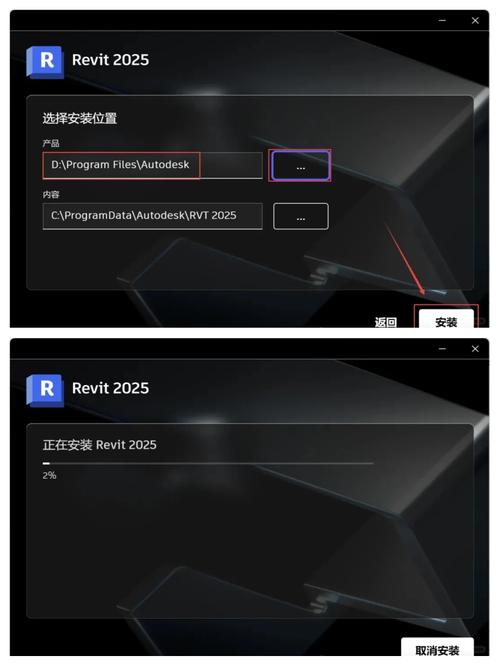
导语
随着BIM(建筑信息模型)在设计、施工、运维各阶段的普及,Autodesk Revit 已成为建筑、结构、机电及室内设计的主流工具之一。本教程面向零基础读者,系统介绍Revit的安装、界面与常用命令,并通过两个实战项目带你从空白项目走到出图、统计与渲染。本教程以“2025最新版”为参考,内容基于通用功能与工作流,适用于近年版本(如2023–2025)用户。
一、安装与系统准备
1. 系统与硬件建议(最低/推荐)
- 操作系统:Windows 10/11 64位(最新补丁);
- 处理器:四核以上,推荐6核/8线程或更高;
- 内存:最低16GB,推荐32GB以上(大模型建议64GB);
- 硬盘:SSD(推荐NVMe)至少50GB可用空间;
- 显卡:支持DirectX 11/12的专业显卡或高性能消费卡(4GB显存起步,8GB更好);
- 分辨率:1920×1080或更高。
2. 许可证与账户
- 可通过Autodesk官方购买订阅,获取单机/网络/企业许可;
- 教育版:学生与教师可通过Autodesk Education获取免费教育版(注意使用权限和水印);
- 登录Autodesk账户并激活Revit。
3. 安装步骤(概览)
- 从Autodesk官网或Autodesk Account下载Revit安装包;
- 运行安装程序,选择“典型安装”或“自定义安装”(可选语言包、内容库);
- 安装内容库(families、模板)通常较大,建议同时下载安装;
- 安装完成后首次启动,登陆账户并激活许可。
二、初识界面与基本概念
1. 界面组成
- 菜单栏(Ribbon):按功能分组的工具,如“建筑(Architecture)”“结构(Structure)”“系统(Systems)”等;
- 属性(Properties)面板:显示与编辑选中对象或视图的参数;
- 项目浏览器(Project Browser):管理视图、族、图纸、明细表等;
- 视图窗口(View Window):模型的平面、立面、三维视图显示区域;
- 状态栏与选项栏:一些命令的选项与提示。
2. 核心概念
- 视图(View):模型的可视表现(平面、剖面、三维、细部等);
- 族(Family):Revit中可重复使用的构件(如门窗、家具、灯具);
- 类型与实例参数:类型(Type)定义族的通用属性,实例(Instance)是个别对象属性;
- 参照标高(Levels)与轴网(Grids):确定楼层与轴线,是模型定位基准;
- 工作集与协同(Worksharing):多人协作编辑模型的机制。
三、常用命令详解(按工作流程)
1. 新建项目与选择模板
- File > New > Project,选择合适的模板(建筑/结构/MEP);
- 模板包含预设的标高、轴网样式、标准视图和族库。
2. 建立标高与轴网
- Level(标高):Architecture > Datum > Level,双击标高名称可重命名并设置标高高程;
- Grid(轴网):Architecture > Datum > Grid,绘制轴线并命名(A、1等)。
3. 墙体(Wall)
- Architecture > Wall > 选择墙类型(外墙、内隔墙);
- 在平面视图中点击绘制或选择“按线绘制/矩形/多段线”;
- 在Properties中调整墙厚、结构层、基底和高度(受标高控制)。
4. 门窗(Door/Window)
- Architecture > Door/Window,点击放置或在墙上插入;
- 调整类型、偏移量和竖向定位(相对于楼层标高或墙自身高度)。
5. 楼板、屋面与楼梯
- Floor(楼板):Architecture > Floor > 绘制边界并指定厚度、构造层;
- Roof(屋面):Architecture > Roof > 选择按平面绘制或按坡面绘制;
- Stairs(楼梯):Architecture > Circulation > Stair,选择自动或手动绘制楼梯,设置踏步数与扶手。
6. 族(Family)载入与编辑
- Load Family:Insert > Load Family,从内容库载入标准族;
- 自定义族:File > New > Family,选择族模板(door、window、家具等),在族编辑器中建立参数化模型,保存为.rfa。
7. 注释与尺寸
- Dimension:Annotate > Dimension,常用有线性尺寸、对齐尺寸、标注中心等;
- Tag(标注符号):Annotate > Tag,加入门窗编号、材料标签;
- Text、Detail Line、Filled Region用于平面图或施工详图。
8. 明细表(Schedules)与数量统计
- View > Schedules > Schedule/Quantities,选择类别(如Walls、Doors)并添加字段(长度、面积、材料、数量);
- 可对字段进行排序、过滤与计算公式,导出为CSV或Excel。
9. 出图(Sheets)与打印
- Project Browser > Sheets,拖入视图与图框,添加标题栏与明细;
- File > Print 或导出为PDF/DWG。
10. 渲染与可视化
- View > Render,使用内置渲染器或云渲染(需订阅);
- 可使用第三方实时渲染插件(如Enscape、Twinmotion)增强表达(注意许可证)。
四、快捷键与效率技巧(常用)
- ZP:缩放到比例(Zoom to Fit);
- ZR:缩放实时(Zoom Region);
- WT:拆分工作区(Tile Windows);
- VG:图元可见性/图形覆盖(Visibility/Graphics);
- VV:同VG;
- AL:对齐(Align);
- DI:线性尺寸(Dimension);
- TR:修剪/延伸(Trim/Extend);
- CO:复制(Copy);
- MM:移动(Move);
- UNDO/CTRL+Z:撤销,CTRL+Y重做。
五、协作与工作共享
1. 本地工作共享(Worksharing)
- 开启协作:Collaborate > Collaborate in Cloud(云协作)或Worksharing > Enable;
- 创建中央模型(Central Model),团队成员从中央创建本地副本(Local)工作并同步(Synchronize with Central)。
2. 云端协作(Autodesk Docs / BIM Collaborate)
- 将模型发布到Autodesk Docs,使用BIM Collaborate进行问题管理(Issues)、冲突检查与版本控制;
- 团队通过权限控制与评论功能实现跨地域协作。
3. 链接与导入
- Link Revit:将其他Revit模型链接到当前项目;
- Link CAD/Import CAD:导入/链接DWG、DXF等,注意坐标与层管理;
- IFC导出/导入:用于与其他BIM平台交互,保持信息互换。
六、实战项目一:小型住宅(从空白到出图)——核心步骤
目标:建立一栋两层小户型住宅模型,输出平面图、立面、楼梯、门窗表和渲染图。
1. 新建项目并设置单位与模板:
- File > New > Project,设置项目单位(米或毫米);
- 在Manage > Project Units调整精度。
2. 绘制轴网与标高:
- 在A平面绘制轴网(纵向/横向),命名为A、B、1、2;
- 创建标高:Ground(0.000)、First Floor(3.300)、Second Floor(6.600)等。
3. 建立基础墙体:
- 选择外墙类型(200mm剪力墙或双层复合墙),在平面中按外墙轮廓绘制;
- 建立内隔墙并划分房间。
4. 放置门窗:
- 载入所需门窗族,放置并调整偏移与高度;
- 对重要洞口使用“窗台高度”“头部高度”参数进行精确控制。
5. 楼板与屋顶:
- 在First Floor视图绘制楼板边界并指定厚度;
- 创建楼梯连接楼层(自动楼梯工具);
- 绘制屋顶,指定坡度与檐口线。
6. 室内布置与设备:
- 载入家具、厨卫设备等族,进行摆放与定位;
- 设置房间(Room)以便计算建筑面积与热负荷等。
7. 明细表与出图:
- 创建门窗明细表,包含数量、尺寸、材料;
- 建立Sheets,将平面、立面、剖面、详图拖到图纸上,添加比例与注释;
- 打印或导出PDF进行审查。
8. 渲染演示:
- 设置材质、光源与视角,使用Render进行快速渲染或云渲染导出高质量图像。
七、实战项目二:开放式办公室改造(含机电简单布置)
目标:在现有建筑模型基础上进行室内改造,添加家具、照明与空调出风口,并生成设备表。
1. 链接现有建筑模型(Link Revit或Link CAD)并定位;
2. 用房间(Room)工具重新划分开放区与会议室;
3. 使用“注入族”布置工位、会议桌与储物柜;
4. 在系统(Systems)中绘制基本风管与风口、照明回路(仅示意);
5. 生成家具表、照明表与风口表,导出为Excel用于成本估算。
八、族(Family)创建与管理入门
1. 理解族模板(Family Template):选择正确模板是族建模的基础(如Door.rfa、Furniture.rfa)。
2. 参数化设计:使用尺寸参数(Dimensions)和实例/类型参数控制尺寸、材料及可见性;
3. 参照与约束:使用参照线、参照平面与锁定关系保证族在不同尺度下的稳定表现;
4. 测试与保存:在族编辑器中加载到测试项目中验证族行为,保存并版本控制。
九、常见问题与故障排查
- 模型打开慢:尝试关闭视觉样式、清理未使用的族与视图,使用压缩与审查工具;
- 标高/轴网显示丢失:检查视图范围与可见性设置(VG);
- 协同冲突:常做同步并及时接收(Reload Latest),使用冲突检查工具或审查工作集;
- 导入DWG偏移:确认坐标基准与共享坐标,使用“选择位置”进行定位或裁剪。
十、学习路径与练习建议
1. 基础(1–2周):熟悉界面、创建墙/门/窗、楼板、屋顶与简单出图;
2. 进阶(2–4周):学习族编辑、明细表、工作共享与参数化设计;
3. 实战(持续):完成2–3个小项目(住宅、办公、改造),尝试与结构/机电协同;
4. 参考资料:Autodesk官方帮助、Revit专业书籍、在线课程与BIM社区论坛。
结语
从零开始学Revit需要耐心与练习。熟练掌握标高、轴网、族与工作流后,你将能把设计意图高效地转换为信息丰富的BIM模型,支持施工与运维阶段的多方协同。2025版本在性能与协作方面持续优化,但核心建模与参数化理念不变。建议结合实际项目反复练习,并逐步学习族制作与协作流程,会让你的BIM能力更系统、更具竞争力。
若需要,我可以为你提供:
- 适合新手的练习文件(步骤化练习);
- 两个实战项目的详细Revit操作清单(逐步截图说明,适合跟做);
- 常用族清单与可下载资源推荐。
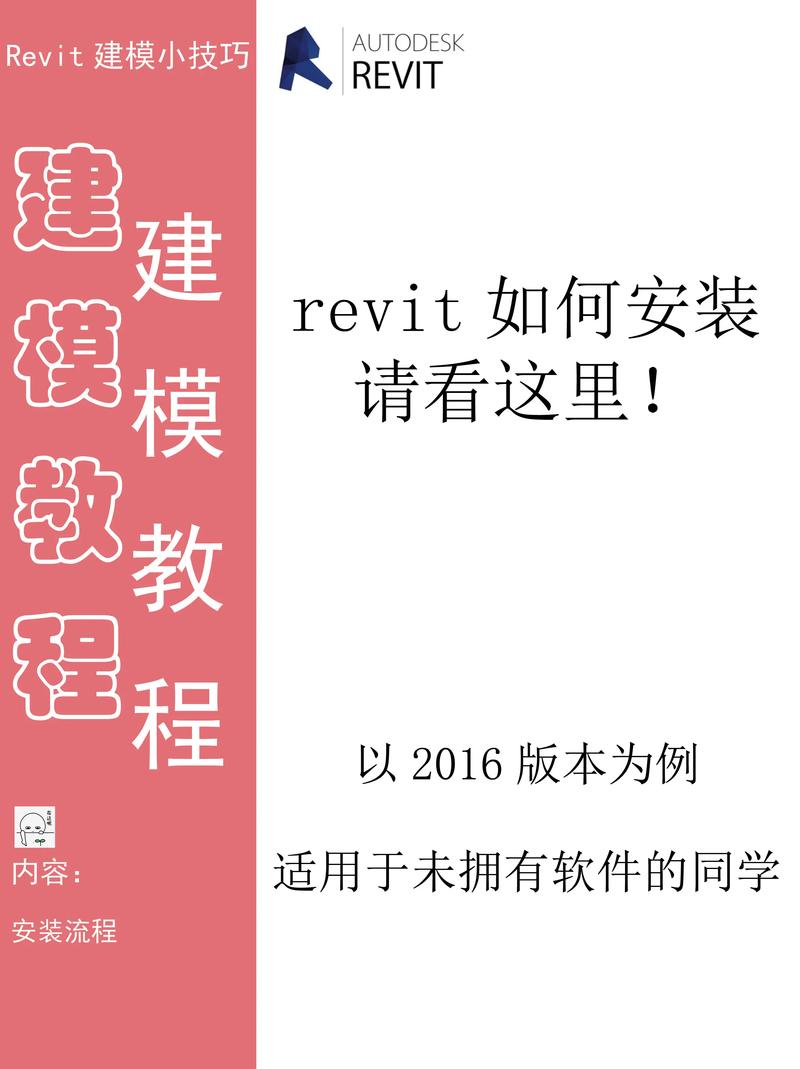
需要哪一项,请告诉我你的Revit版本与使用目标(建筑/结构/机电/室内),我会为你定制更具体的学习计划与操作步骤。
BIM技术是未来的趋势,学习、了解掌握更多BIM前言技术是大势所趋,欢迎更多BIMer加入BIM中文网大家庭(http://www.wanbim.com),一起共同探讨学习BIM技术,了解BIM应用!
相关培训